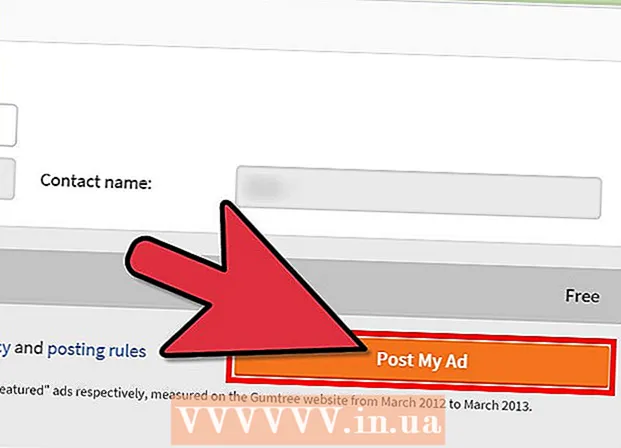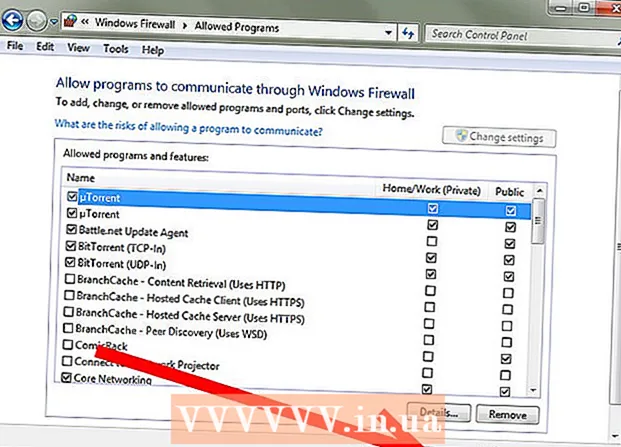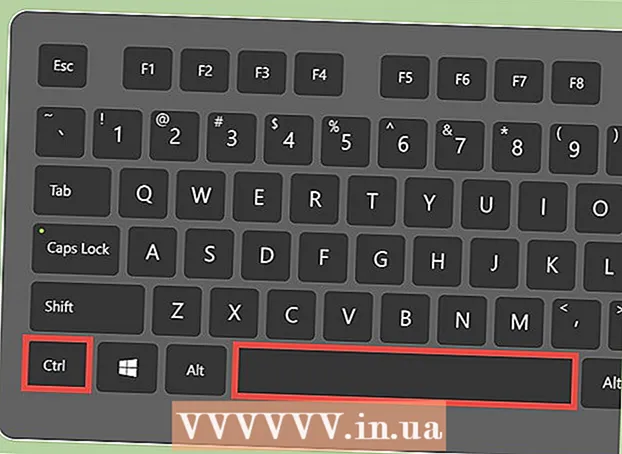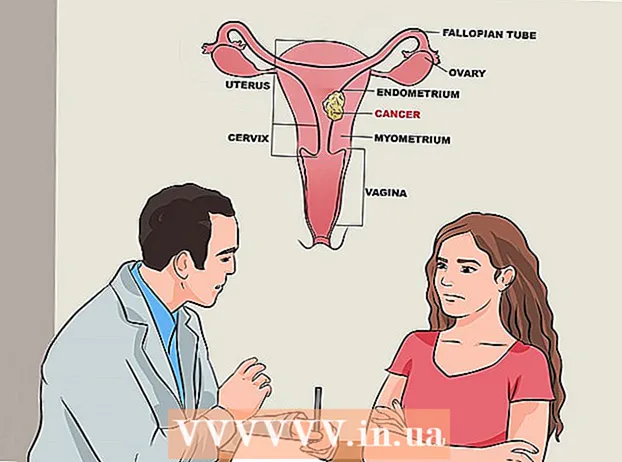מְחַבֵּר:
Robert Simon
תאריך הבריאה:
19 יוני 2021
תאריך עדכון:
24 יוני 2024
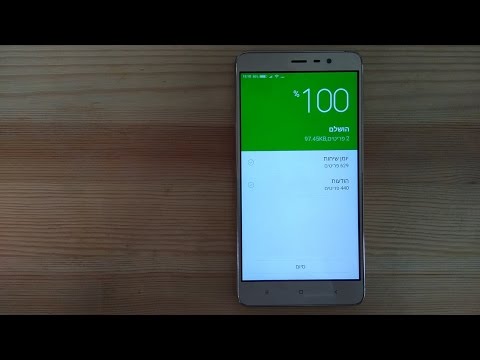
תוֹכֶן
WikiHow זה מלמד כיצד לשמור גיבוי של הגדרות Google Chrome, סימניות, היסטוריה, סיסמאות ואפליקציות בחשבון Google שלך. לאחר מכן תוכל לשחזר הגדרות אלה במחשב, בסמארטפון או בטאבלט החדשים שלך, פשוט היכנס לחשבון Google שבו השתמשת לגיבוי.
צעדים
חלק 1 מתוך 3: גיבוי Chrome
בפינה השמאלית העליונה של הדף. כעת תוכל לשחזר את הגדרות Chrome במחשב שלך או במכשיר נייד אחר. פרסומת
חלק 2 מתוך 3: שחזר את Chrome על שולחן העבודה

פתח את דפדפן Google Chrome במחשב עליו ברצונך לשחזר את הגדרות Chrome.
נְקִישָׁה ⋮ בפינה השמאלית העליונה של החלון. תפריט נפתח יופיע.
נְקִישָׁה הגדרות קרוב לתחתית התפריט הנפתח.
נְקִישָׁה היכנס ל - CHROME בפינה השמאלית העליונה של דף ההגדרות.
כנס ל"כרום. הזן את כתובת הדוא"ל והסיסמה שבה השתמשת לגיבוי Chrome. גיבוי Chrome נטען מחדש. פרסומת
חלק 3 מתוך 3: שחזר את Chrome בטלפון
פתח את אפליקציית Google Chrome בטלפון או בטאבלט שאליו ברצונך לשחזר את הגדרות Chrome.
נְקִישָׁה ⋮ בפינה הימנית העליונה של המסך. תפריט נפתח יופיע.
נְקִישָׁה הגדרות קרוב לתחתית התפריט הנפתח.
נְקִישָׁה היכנס ל - Chrome. כרטיסייה זו נמצאת בראש דף ההגדרות.
הזן את כתובת הדוא"ל והסיסמה שלך. הזן את כתובת הדוא"ל שלך, הקש הַבָּא, הזן את הסיסמה שלך ולחץ הַבָּא לכתובת דוא"ל להתחברות. גיבוי Chrome נטען מחדש.
- אם נכנסת לחשבון Google שלך במכשיר זה, תוכל להקיש על חשבון זה כדי לבחור ואז להקיש TIẾP TỤC (לְהַמשִׁיך).
עֵצָה
- אתה יכול לשחזר גיבוי של Chrome בכל מכשיר התומך ב- Google Chrome.
אַזהָרָה
- אם תשנה את הגדרות Chrome במהלך גיבוי - למשל, אתה מוחק סימנייה - השינוי יופיע כשאתה משחזר את הגיבוי.